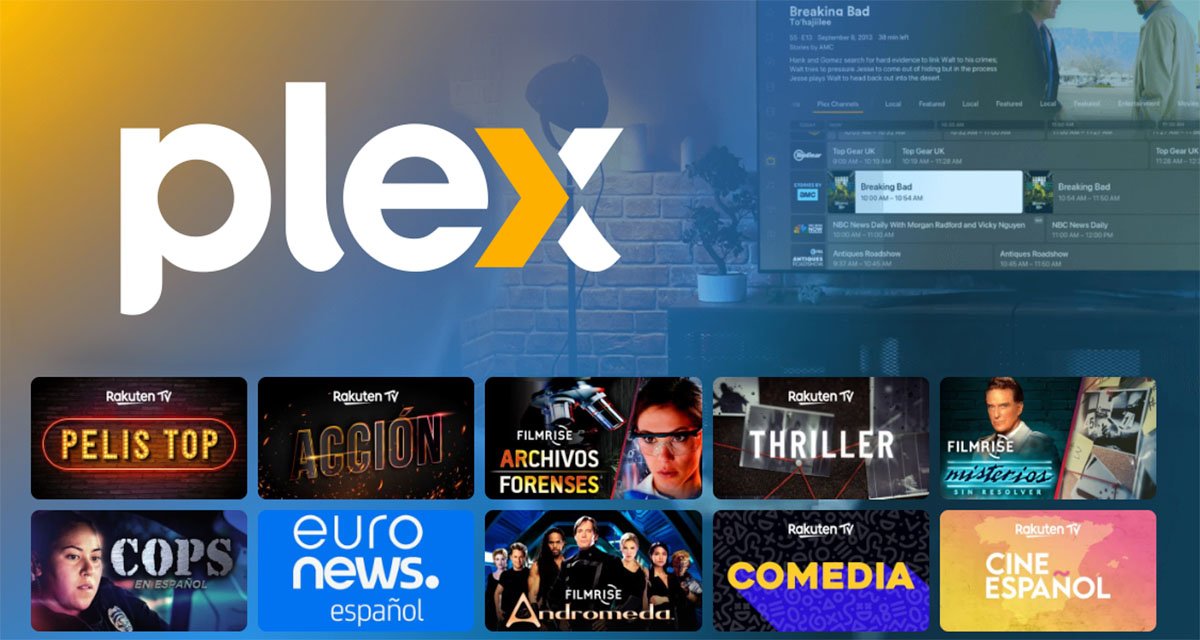Últimamente se está hablando mucho de los conocidos como canales FAST. Son canales de televisión, que funcionan como IPTV, que son gratuitos y que puedes encontrar en múltiples plataformas y servicios. Por ejemplo, Samsung tiene los Samsung TV Plus y LG tiene sus LG Channels, pero no son los únicos. ¿Sabías que Plex también cuenta con canales FAST totalmente gratuitos? Efectivamente, el conocido mediacenter ofrece una gran selección de canales que están incorporados en su plataforma. Si tienes un servidor puede que los hayas visto.
Aseguran tener más de 600 canales en Estados Unidos y otros tantos disponibles en todo el mundo. Sin embargo, es un servicio que está asociado a Plex, así que, en teoría deberías tener un servidor de Plex o acceder a alguno para poder ver estos canales. ¿O no? Pues resulta que no, ya que gracias a la magia de los add-ons de Kodi podemos integrar estos canales en otro de nuestros mediacenters favoritos de una manera rápida y sencilla.
De hecho, el proceso es el mismo que vimos para integrar los canales de Samsung TV Plus en Kodi. Pero aún así, vamos a explicaros paso por paso cómo hacerlo. No os lo perdáis porque, aunque no lo parezca, Plex tiene muchos canales interesantes en su oferta. Y que no se os olvide, son totalmente legales y gratuitos. Así que vamos a ello.
Cómo incorporar los canales gratuitos de Plex a Kodi
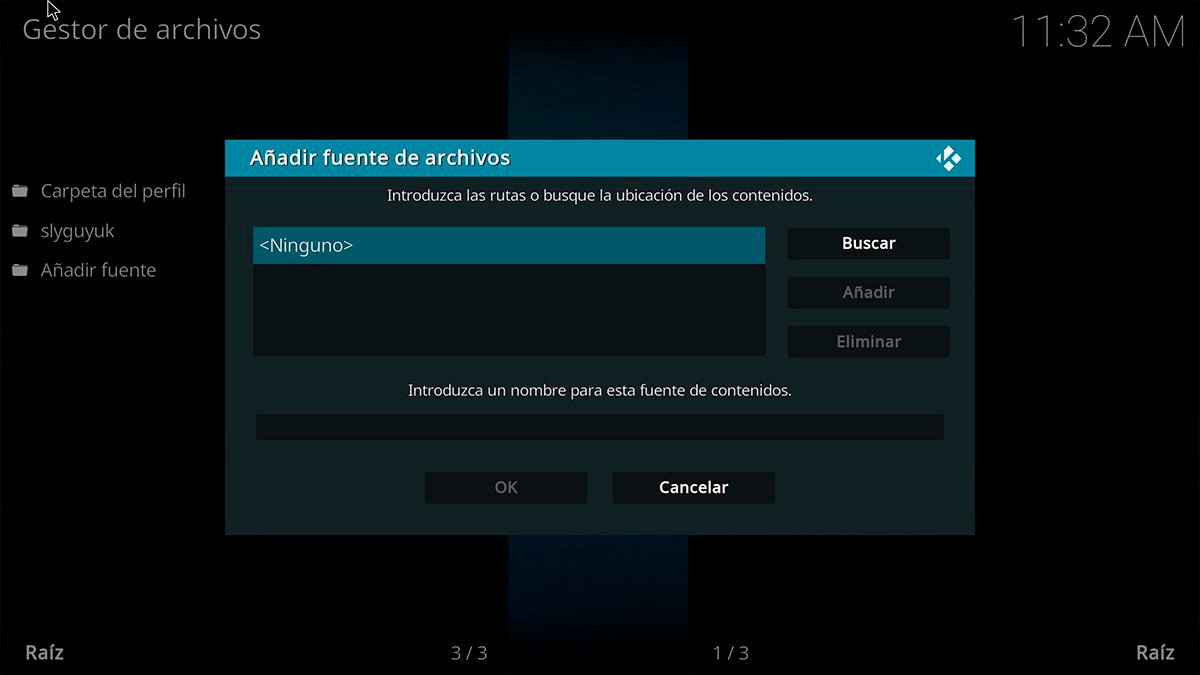
Lo primero que vamos a necesitar es tener instalado el repositorio de Slyguy, una auténtica joya para Kodi. Para instalarlo solo tendréis que seguir los siguientes pasos:
- Si nunca habéis instalado nada «extra» en Kodi, lo primero que tenéis que hacer es permitir instalar contenido desde fuentes externas. Para ello tendréis que acudir a los ajustes de Kodi, en el botón que parece en engranaje del menú principal situado a la izquierda de la pantalla. Una vez aquí entráis en Sistema – Add-ons y activáis la opción «Orígenes desconocidos».
- Desde el menú principal, entramos en el icono de ajustes (recordad, el que parece un engranaje) y después en la opción «Explorador de archivos«.
- Una vez aquí, seleccionáis la opción «Añadir fuente«.
- Os aparecerá una pantalla idéntica a la que vemos cuando tenemos que añadir contenido multimedia. Pulsáis en «Ninguno» y veréis una barra para escribir. Aquí debéis poner la siguiente URL: «https://slyguy.uk» (sin las comillas). Pulsáis en OK e introducís un nombre para la fuente de contenidos. Si no lo hacéis no os dejará avanzar. Ponéis el nombre que queráis (nosotros hemos puesto slyguyuk) y se os habilitará la opción «OK» en la parte inferior de la pantalla. Lo pulsáis.
- Por último, para instalar el repositorio en si, volvemos a la pantalla de ajustes de Kodi y entramos en la opción Add-ons.
- Aquí seleccionamos la opción «Instalar desde un archivo .zip«. Sale una lista con una serie de fuentes, debéis seleccionar el nombre que habéis puesto antes, en nuestro caso slyguyuk.
- Al pulsar sobre él os saldrá un único archivo en formato .zip. Pulsáis encima y se instalará el repositorio en vuestro Kodi.
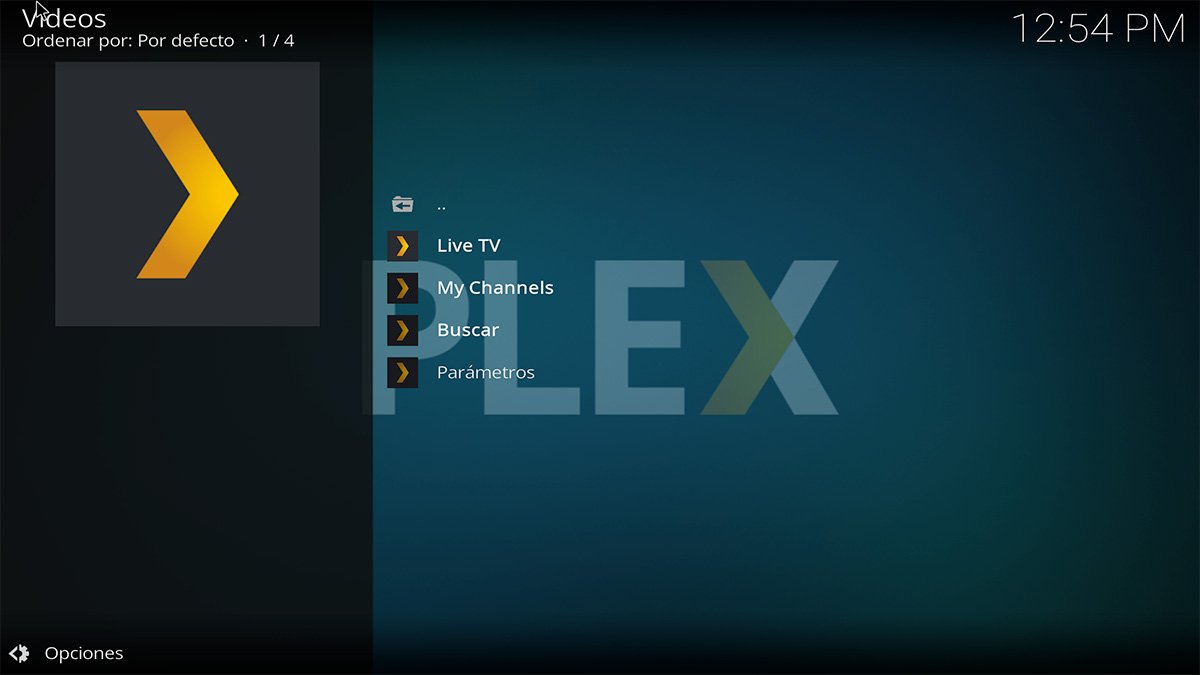
Una vez instalado el repositorio de Slyguy, necesitamos instalar el add-on que nos permitirá ver los canales FAST de Plex en nuestro Kodi. Para ello tendréis que seguir los siguientes pasos:
- Volvemos a la opción Add-ons, dentro de los ajustes de Kodi.
- Esta vez elegimos la opción «Instalar desde repositorio«.
- Entráis en el repositorio de Slyguy y después en la opción «Add-ons de vídeo«.
- Una vez aquí buscáis en la lista que aparece el add-on llamado Plex Live. Lo seleccionáis y pulsáis en Instalar.
Cuando finalice la instalación del add-on y todos sus complementos (si fueran necesarios), volvéis a la pantalla principal de Kodi pulsando la tecla Atrás tantas veces como sea necesario. Una vez en la pantalla principal bajáis hasta la opción Add-ons y veréis un icono de gran tamaño que pone Plex Live.
Al pulsar sobre este add-on veréis la pantalla de la imagen que tenéis un poco más arriba. Este es el menú principal del complemento que nos permitirá ver los canales FAST de Plex en Kodi. Una vez aquí solo tenéis que pulsar en Live TV y seleccionar el país que queráis. Al hacerlo os aparecerá una lista de canales que podréis reproducir directamente en Kodi. Y listo, ya tenéis todos los canales de Plex disponibles.